Fragenfenster bearbeiten
Es gibt eine Menge, was Sie im Fragenfenster einstellen und ändern können, um Ihre Daten bestmöglich zu präsentieren und sie leichter zu interpretieren.
Unter anderem können Sie:
- Ein Textfeld hinzufügen
- Den Diagrammtyp ändern
- Ein Feld im Fragenfenster duplizieren oder löschen
- Die Größe und Platzierung von Boxen innerhalb des Fragenfensters ändern
- Eine Tabelle mit offenen Textantworten hinzufügen
Fügen Sie ein Textfeld zu Ihrem Fragenfenster hinzu
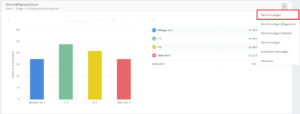
- Klicken Sie auf ⋮ in der oberen rechten Ecke der Frage.
- Wählen Sie TEXT HINZUFÜGEN.
- Ein Textfeld wird am unteren Rand des Fensters hinzugefügt. Sie können es nach Belieben verschieben und in der Größe verändern.
- Klicken Sie in das Textfeld, um die Bearbeitungswerkzeuge zu aktivieren, mit denen Sie Schriftart, Größe, Farbe und Ausrichtung des hinzugefügten Textes bearbeiten können.
- Um eine Textbox zu löschen, klicken Sie auf das Mülleimersymbol in der oberen rechten Ecke der Box.
Die Textbox kann nur als PDF exportiert werden.
Ändern Sie den Diagrammtyp in Ihrem Fragenfenster
- Klicken Sie auf das Diagrammfeld innerhalb des Fragenfensters.
- Klicken Sie auf das Diagrammsymbol.
- Wählen Sie einen der verfügbaren Diagrammtypen aus.
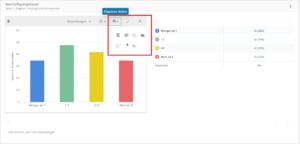
Duplizieren oder Löschen eines Feldes in einem Fragenfenster
Sie können dasselbe Feld innerhalb eines Fragenfensters mehrmals hinzufügen, falls Sie mehr als ein Textfeld benötigen oder dieselben Daten oder mehrere verschiedene Diagrammtypen anzeigen möchten.
- Klicken Sie auf ⋮ in der oberen rechten Ecke der Frage
- Wählen Sie
- Text hinzufügen – um ein Textfeld hinzuzufügen,
- Box hinzufügen (Diagramm) – um ein Diagramm hinzuzufügen,
- Box hinzufügen (Tabelle) – um eine neue Tabelle hinzuzufügen oder
- Zeit hinzufügen – um ein Zeitliniendiagramm hinzuzufügen.
- Um ein Feld zu löschen, klicken Sie auf das Mülleimersymbol in der oberen rechten Ecke des Feldes.
Größe des Feldes ändern
Um ein beliebiges Feld innerhalb des Fragenfensters zu maximieren oder zu minimieren, klicken Sie auf das Pfeilsymbol in der oberen rechten Ecke des Feldes.
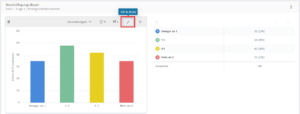
Bitte geben Sie mehr Informationen, damit wir den Artikel verbessern können